Rumah >tutorial komputer >Penyelesaian masalah >Bagaimana untuk menambah pengecualian untuk Defender dalam Windows 10
Bagaimana untuk menambah pengecualian untuk Defender dalam Windows 10
- 王林ke hadapan
- 2024-01-10 13:22:211234semak imbas
Windows Defender yang disertakan dengan sistem Win10 boleh melindungi keselamatan komputer dengan berkesan, tetapi kadangkala beberapa fail dan proses akan terbunuh secara tidak sengaja Pada masa ini, tambahkan sahaja program dan fail pada pengecualian anti-virus. Jadi bagaimanakah Win10 melindunginya komputer? Bagaimana dengan Defender menambah pengecualian? Atas sebab ini, editor akan memberi anda pengenalan terperinci tentang cara menambah pengecualian pada Defender dalam Win10 Rakan yang memerlukan, datang dan lihat.
1 Tekan kekunci pintasan "win+i" untuk membuka halaman "Tetapan" dan klik pilihan "Kemas Kini & Keselamatan".
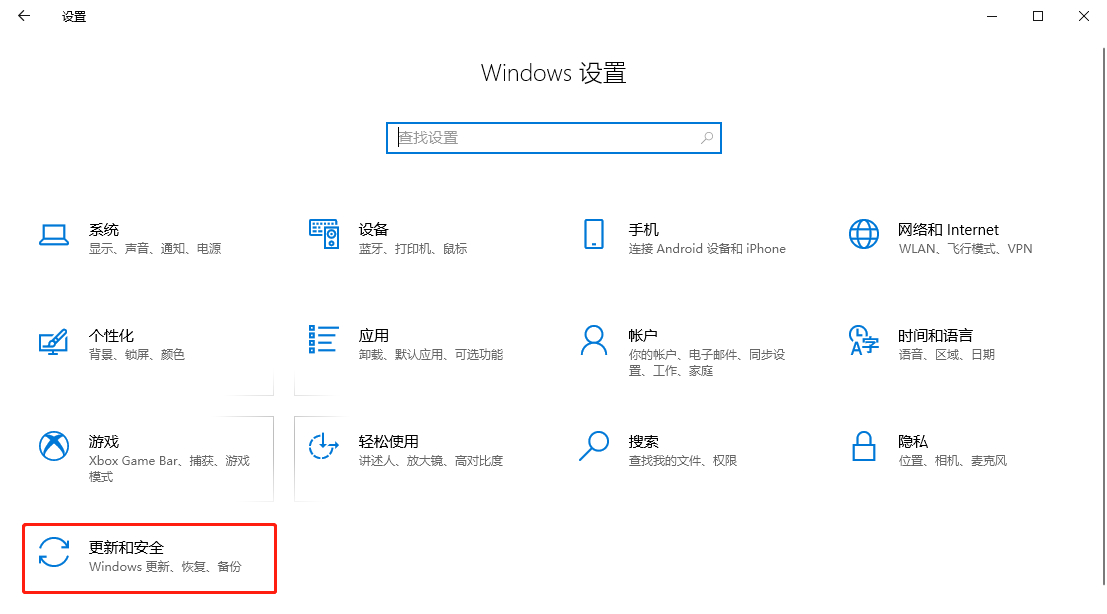
2 Kemudian klik "Pusat Keselamatan Windows" dalam antara muka baharu. Pilih butang "Buka Pusat Keselamatan Windows" di sebelah kanan.
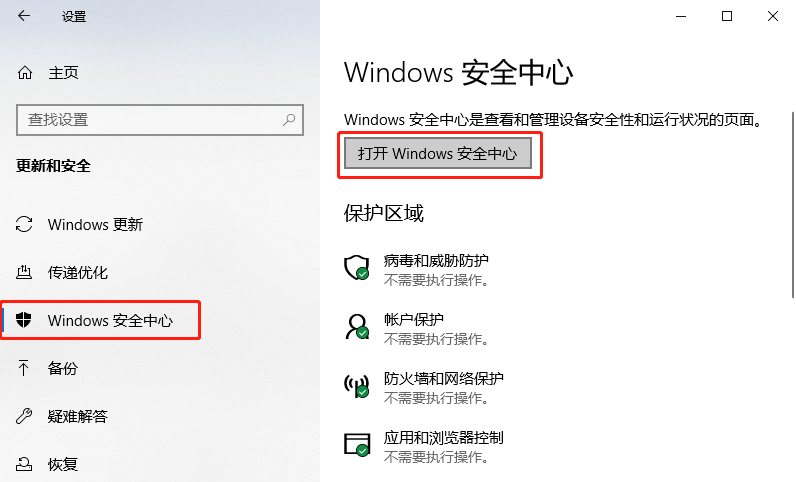
3 Kemudian klik "Perlindungan Virus & Ancaman" dan pilih pilihan "Urus Tetapan" di bawah "Perlindungan Virus & Ancaman".
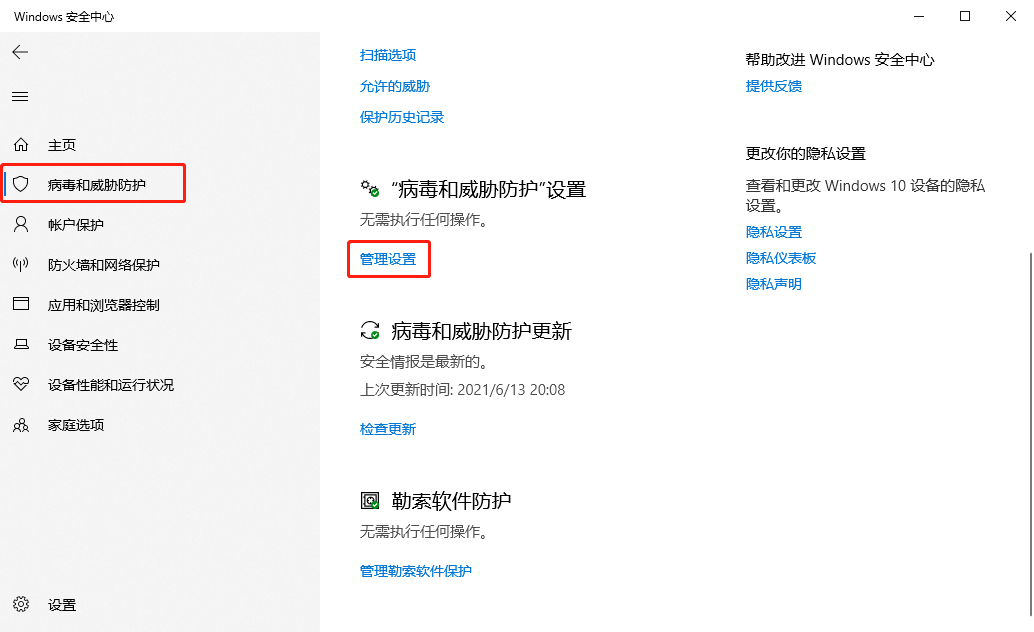
4 Kemudian klik pada "Pengecualian".
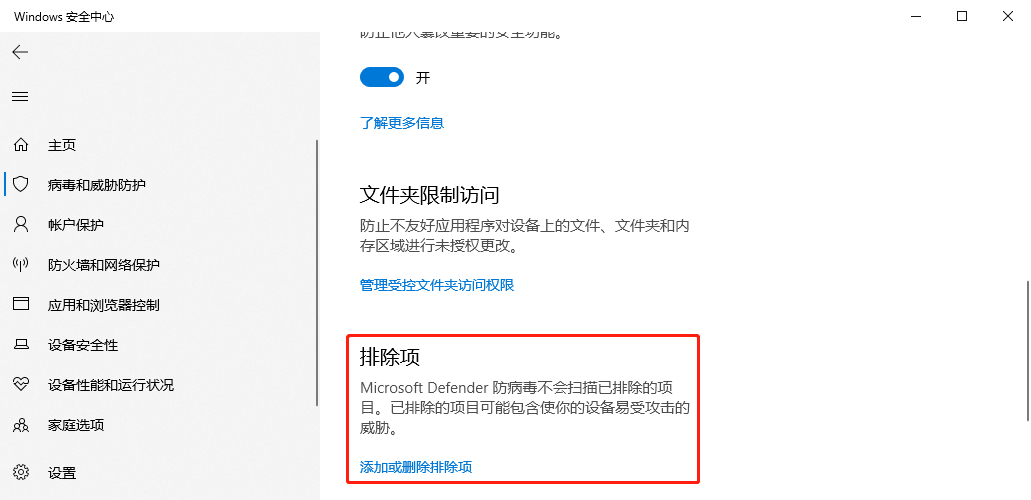
5 Cari butang "Tambah Pengecualian" dan pilih jenis pengecualian mengikut keperluan anda.
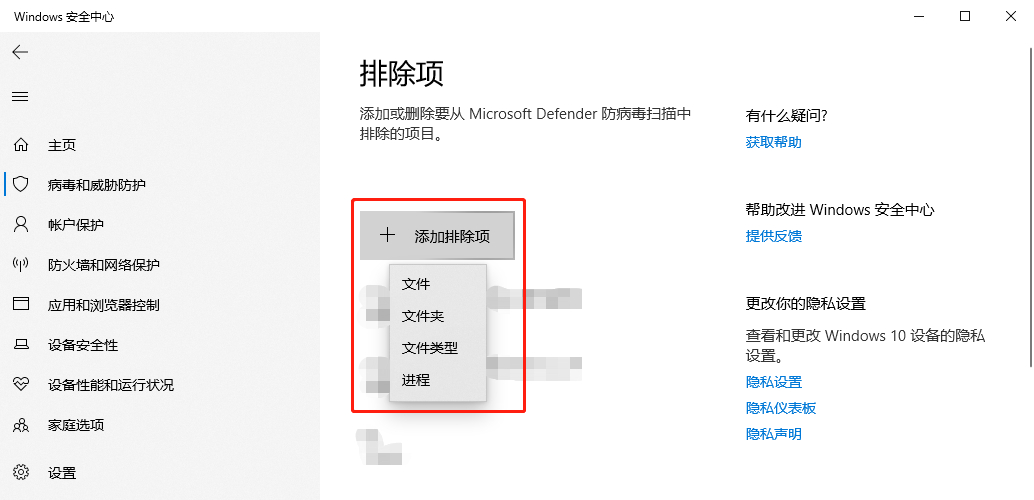
6 Akhir sekali, cari lokasi item pengecualian dan klik butang "Pilih Folder" (di sini, ambil jenis item pengecualian sebagai folder sebagai contoh).
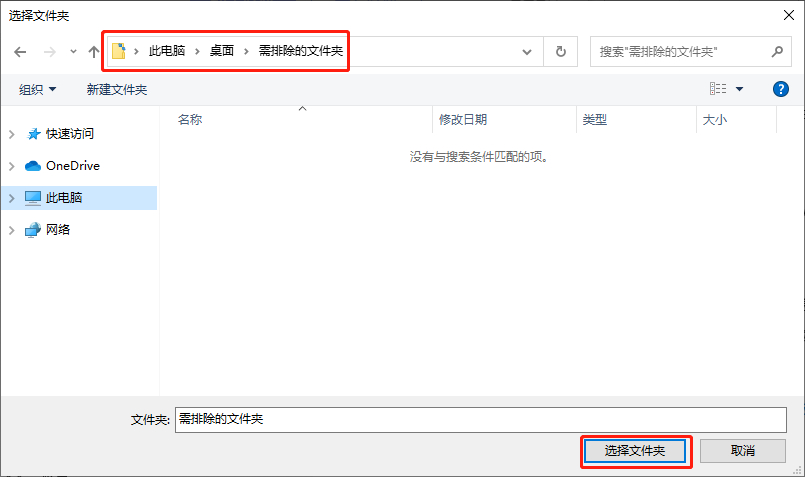
Atas ialah kandungan terperinci Bagaimana untuk menambah pengecualian untuk Defender dalam Windows 10. Untuk maklumat lanjut, sila ikut artikel berkaitan lain di laman web China PHP!
Artikel berkaitan
Lihat lagi- Bagaimana untuk menyelesaikan ralat fatal win11steam
- Bagaimana untuk menyelesaikan masalah yang pemasangan Win11 memerlukan TPM2.0
- Langkah mudah dan berkesan untuk menyelesaikan ralat 0x80070057
- Betulkan Ralat 0x80070057: Selesaikan Masalah Komputer dengan Cepat
- panduan win11 untuk memasang aplikasi android

